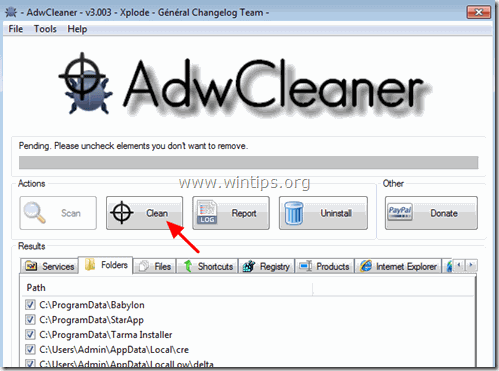Índice
PC Cleaner Pro (PC Cleaners, PC Cleaner Pro 2015 ) é um software de optimização desonesto que entra no seu computador como um software agregado quando descarrega e instala outro software gratuito a partir da Internet. Quando PC Cleaner Pro é instalado no seu computador, ele roda no Windows Start-up e pede para entrar (comprar) uma chave serial para corrigir os problemas de otimização encontrados no seu sistema.
O PC Cleaner Pro parece legítimo, mas se você quiser desinstalar o programa do seu computador (Painel de Controle > Adicionar/Remover Programas), então seu computador congela e a única maneira de colocar seu computador de volta em funcionamento é desligá-lo usando o botão de ligar/desligar.

Tecnicamente PC Cleaner Pro é um vírus e é categorizado como um programa Rogue, que pode conter e instalar outros programas maliciosos no seu computador, como malware, adware, barras de ferramentas ou vírus. Quando o seu computador está infectado com PC Cleaner Pro , então ele exibe continuamente mensagens de que seu computador está sob riscos de segurança e você deve comprar o programa para corrigi-los. Outro sintoma da infecção é que a velocidade do seu computador pode ser diminuída devido a programas maliciosos rodando em segundo plano.
PC Cleaner Pro O software gratuito, provavelmente foi instalado sem o aviso prévio do usuário, pois é comumente empacotado dentro de outros softwares freeware que são baixados - e instalados - de sites de internet conhecidos como " download.com (CNET)" , "Softonic.com Por essa razão, você deve sempre prestar atenção nas opções de instalação de qualquer programa que você instalar em seu computador, pois a maioria dos instaladores de software contém software adicional que você nunca quis instalar. Em palavras simples, NÃO INSTALE QUALQUER SOFTWARE IRRELEVANTE que vem com o instalador de software do programa que você deseja instalar. Mais especificamente, quando você instala umprograma no seu computador:
- NÃO PRENSA o " Próximo " muito rápido nas telas de instalação. LEIA E ACEITE CARAVEMENTE os Termos e Acordos. SELECIONE SEMPRE: " Personalizado "DECLINE para instalar qualquer software adicional oferecido que você não queira instalar. DESCUBRA qualquer opção que diga que sua página inicial e configurações de pesquisa serão modificadas.
Como remover o PC Cleaner Pro do seu computador:
Passo 1: Inicie o seu computador no modo de segurança com o Networking.
Inicie seu computador no modo Seguro com suporte de rede. Para fazer isso:
Usuários de Windows 7, Vista e XP :
- Fechar todos os programas e reinicialização o seu computador. Pressione o botão " F8 " enquanto seu computador está inicializando, antes do aparecimento do logotipo do Windows. Quando o " Menu de Opções Avançadas do Windows " aparece no seu ecrã, use as setas do seu teclado para realçar o " Modo Seguro com Rede "opção e depois pressione". ENTRAR ".
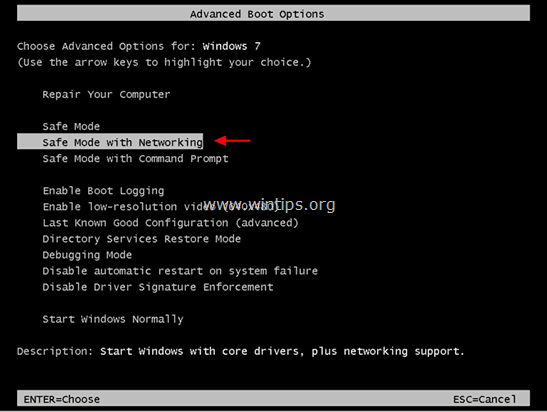
Usuários do Windows 8 & 8.1*:
* Também funciona no Windows 7, Vista & XP.
1. Imprensa " Windows ”  + “ R "chaves para carregar o Corre caixa de diálogo.
+ “ R "chaves para carregar o Corre caixa de diálogo.
2. Tipo " msconfig " e imprensa Entre . 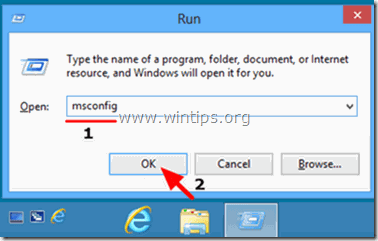
3. Clique no botão Bota tabulação e verificação " Bota Segura ” & “ Rede ”.
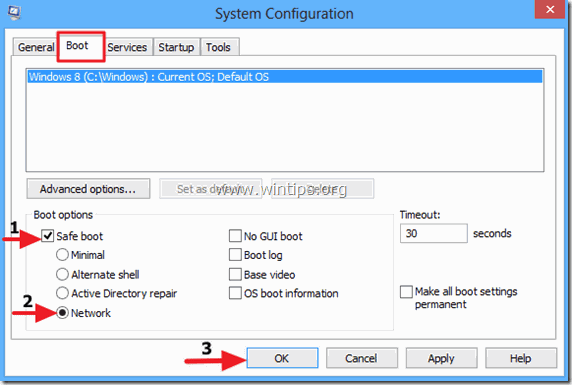
4. Clique " OK " e reinício o seu computador.
Nota: Para iniciar o Windows em " Modo Normal "mais uma vez, você tem que desmarcar o " Bota Segura "... usando o mesmo procedimento.
Passo 2. remova as configurações do PC Cleaner Pro do registro malicioso com o RogueKiller.
{O RogueKiller é um programa anti-malware escrito e é capaz de detectar, parar e remover malwares genéricos e algumas ameaças avançadas, tais como rootkits, malfeitores, worms, etc. }
1. download e salvar Utilitário "RogueKiller" no seu computador'* (por exemplo, o seu Ambiente de Trabalho)
Aviso*: Descarregar versão x86 ou X64 de acordo com a versão do seu sistema operacional. Para encontrar a versão do seu sistema operacional, " Clique direito " no ícone do seu computador, escolha " Imóveis " e olha para " Tipo de sistema " secção

2. duplo clique para correr RogueKiller.

3. Espere até a pré-digitalização estar concluída e depois, leia e " Aceite "os termos da licença.

4. Pressione o botão " Digitalização " para procurar ameaças maliciosas e entradas de inicialização maliciosas no seu computador.

5. Finalmente, quando a varredura completa estiver concluída, verificar todos os itens encontrado em " Registro " e " Navegadores Web "tabs", e depois pressione a tecla " Eliminar "botão para removê-los.

6. Fechar “ RogueKiller "e continuar para o próximo passo.
Passo 3. Desinstale o PC Cleaner Pro do seu Painel de Controlo.
1. Para fazer isto, vá para:
- Windows 7 & Vista: Início > Painel de controle . Windows XP: Início > Configurações > Painel de Controlo
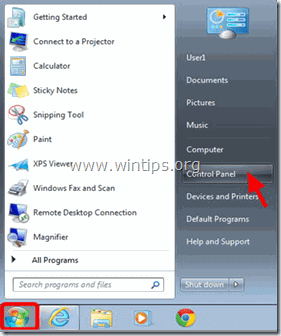
- Windows 8 & 8.1:
- Imprensa " Windows ”
 + “ R "chaves para carregar o Corre caixa de diálogo. Tipo " painel de controlo". e imprensa Entre .
+ “ R "chaves para carregar o Corre caixa de diálogo. Tipo " painel de controlo". e imprensa Entre .
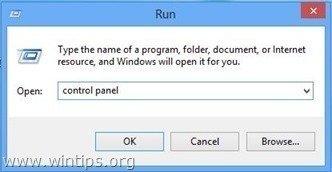
2. Duplo clique para abrir:
- Adicionar ou remover programas se você tem o Windows XP Programas e características (ou " Desinstalar um programa ") se você tiver o Windows 8, 7 ou Vista.
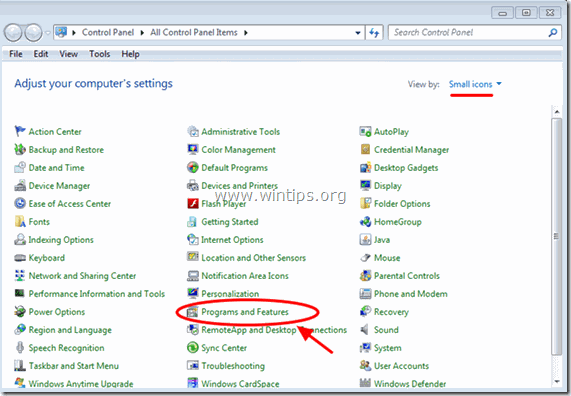
3. Quando a lista de programas é exibida no seu ecrã:
1. Ordenar os programas apresentados por data de instalação (Clique em Instalado em ).
2. Remover (Desinstalar) qualquer programa desconhecido que tenha sido recentemente instalado no seu sistema.
3. Desinstalar as seguintes aplicações:
- Limpadores de PC
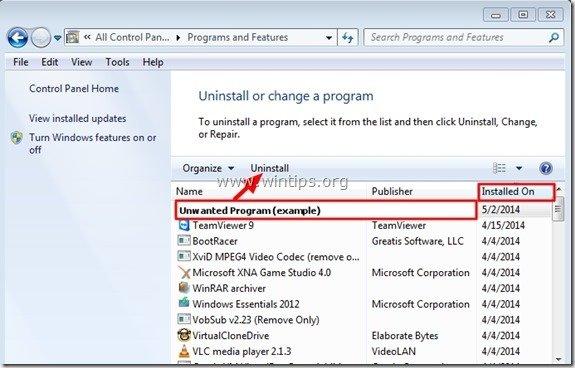
Passo 4. eliminar manualmente os ficheiros do PC Cleaner Pro restantes.
1. Abra o Windows Explorer e navegue até a pasta "C:\ProgramData³".
2. eliminar todas as pastas listadas abaixo, se elas existirem:
- Limpadores de PC PC1Data
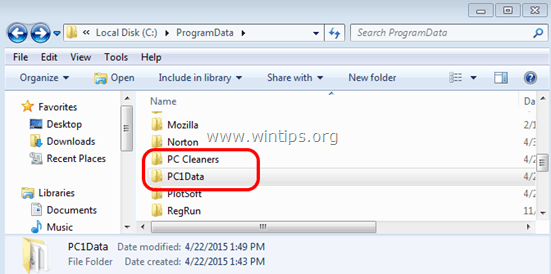
Passo 5: Remova o PC Cleaner Pro com o AdwCleaner.
1. download e salvar Utilitário "AdwCleaner" para o seu computador.
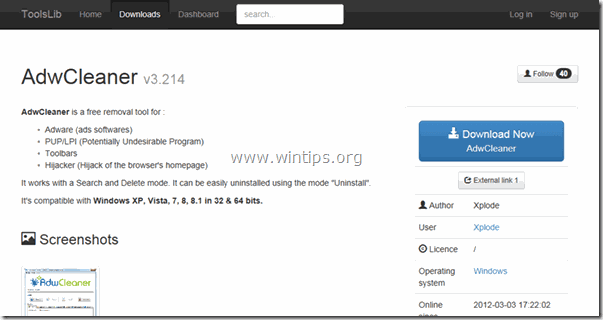
2. fechar todos os programas abertos e Clique duplo para abrir "AdwCleaner" do seu computador.
3. Depois de aceitar o " Contrato de Licença ", pressione o " Digitalização "botão".
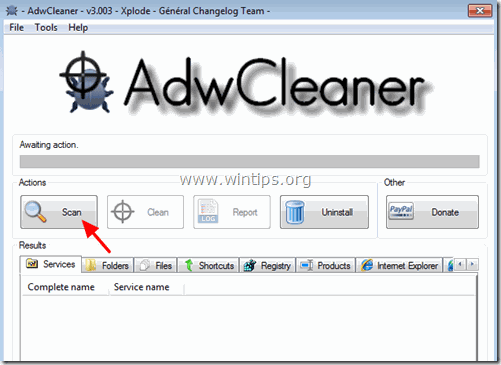
4. Quando a varredura estiver concluída, pressione "Limpo "para remover todas as entradas maliciosas indesejadas.
5. Imprensa " OK " em " AdwCleaner - Informação". e imprensa " OK "novamente para reiniciar o seu computador .
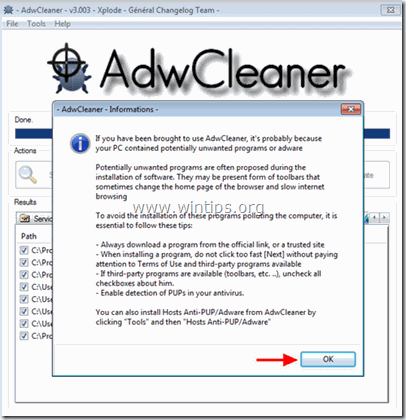
6. Quando o seu computador reiniciar, fechar " AdwCleaner " informações (leia-me) e continue para o próximo passo.
Passo 6. remover o PC Cleaner Pro com a Ferramenta de Remoção de Lixo.
1. Descarregar e executar JRT - Ferramenta de remoção de lixo eletrônico.

2. Prima qualquer tecla para começar a digitalizar o seu computador com " JRT - Ferramenta de remoção de lixo eletrônico ”.
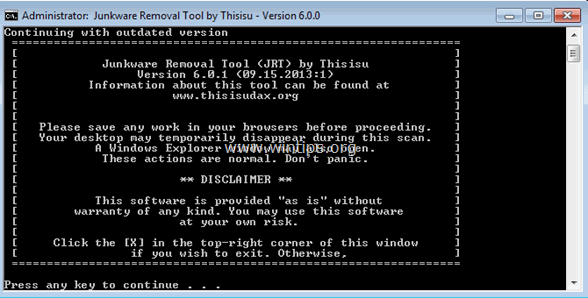
3. Seja paciente até que o JRT faça a varredura e a limpeza do seu sistema.

4. Feche o ficheiro de registo JRT e depois reinicialização o seu computador.
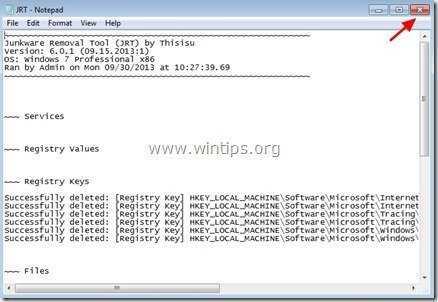
Passo 7. remover o PC Cleaner Pro com Malwarebytes Anti-Malware Free.
Descarregar e instalar Um dos mais confiáveis programas anti malware GRÁTIS hoje em dia para limpar seu computador das ameaças maliciosas remanescentes. Se você quiser ficar constantemente protegido contra ameaças malware, existentes e futuras, recomendamos que você instale o Malwarebytes Anti-Malware Premium:
Proteção MalwarebytesTM
Remove Spyware, Adware & Malware.
Comece já o seu download gratuito!
Download rápido e instruções de instalação:
- Depois de clicar no link acima, pressione no botão " Iniciar o meu teste gratuito de 14 "opção para iniciar o seu download.
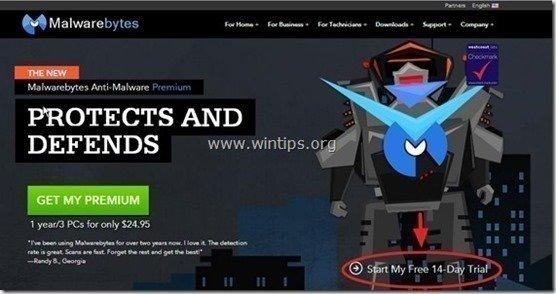
- Para instalar o versão GRATUITA deste incrível produto, desmarque o " Habilite o teste gratuito de Malwarebytes Anti-Malware Premium "opção na última tela de instalação.
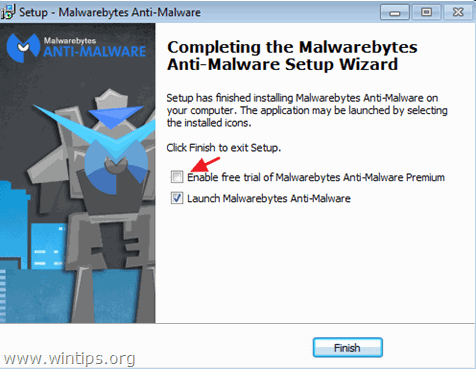
Digitalize e limpe o seu computador com Malwarebytes Anti-Malware.
1. Corra". Malwarebytes Anti-Malware". e permitir que o programa se atualize para sua última versão e base de dados maliciosa, se necessário.
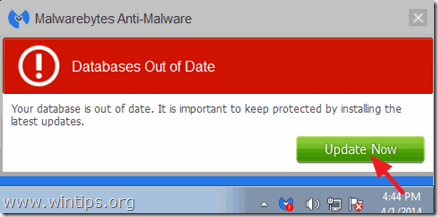
2. Quando o processo de atualização estiver concluído, pressione o botão " Digitalizar agora " para começar a procurar malware e programas indesejados no seu sistema.
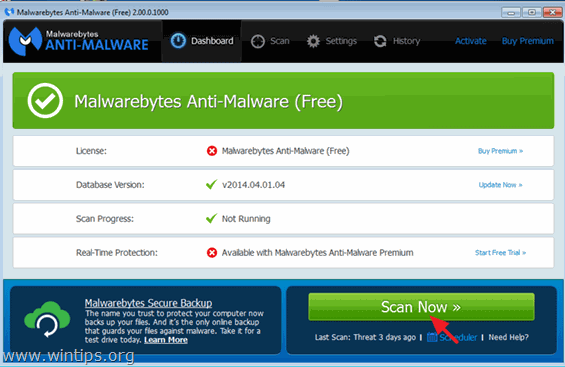
3. Agora espere até que o Malwarebytes Anti-Malware termine de procurar malware no seu computador.
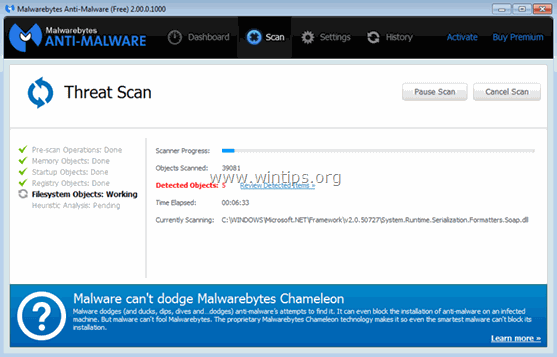
4. Quando a varredura tiver sido concluída, pressione o botão " Quarantena Todos "botão para remover todas as ameaças encontradas.
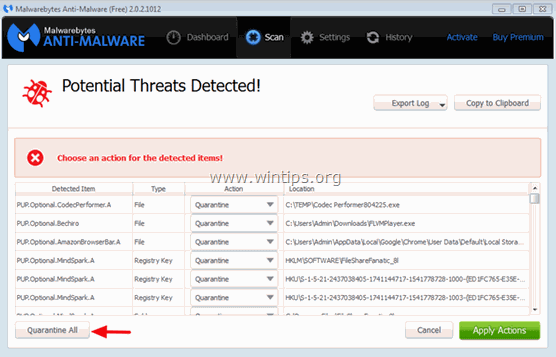
5. Espere até que o Malwarebytes Anti-Malware remova todas as infecções do seu sistema e depois reinicie o seu computador (se necessário a partir do programa) para remover completamente todas as ameaças activas.
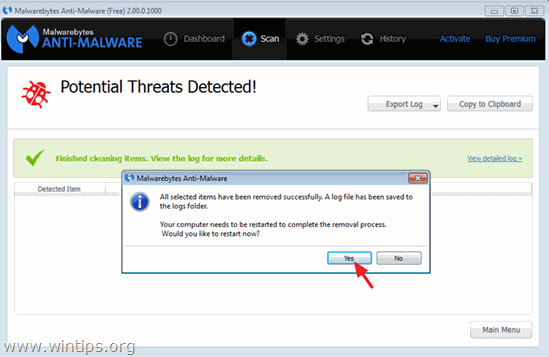
6. Após o reinício do sistema, Execute novamente o Anti-Malware de Malwarebytes para verificar que nenhuma outra ameaça permanece no seu sistema.
Você está acabado!

Andy Davis
O blog de um administrador de sistema sobre o Windows